
メタマスクのサブアカウントの作り方ですが、簡単にできます。
海外のよく知らないブロックチェーンゲームやDefiシステムにアクセスする場合は、メインではなく、サブアカウントで接続するようにしましょう。
理由は、詐欺や盗難に遭う危険が非常に高いからです。
メインアカウントで接続して、全ての通貨をごっそり持っていかれてしまったのでは、元も子もありません。自身の財産を守る上でも、サブアカウントを作って、必要最低限の通貨だけを保有して、接続することをオススメします。
1、メタマスクを開き、アカウント追加をクリック
メタマスクを開いて、「右上のマーク(赤枠)」をクリック。「アカウントを作成(赤枠)」をクリック
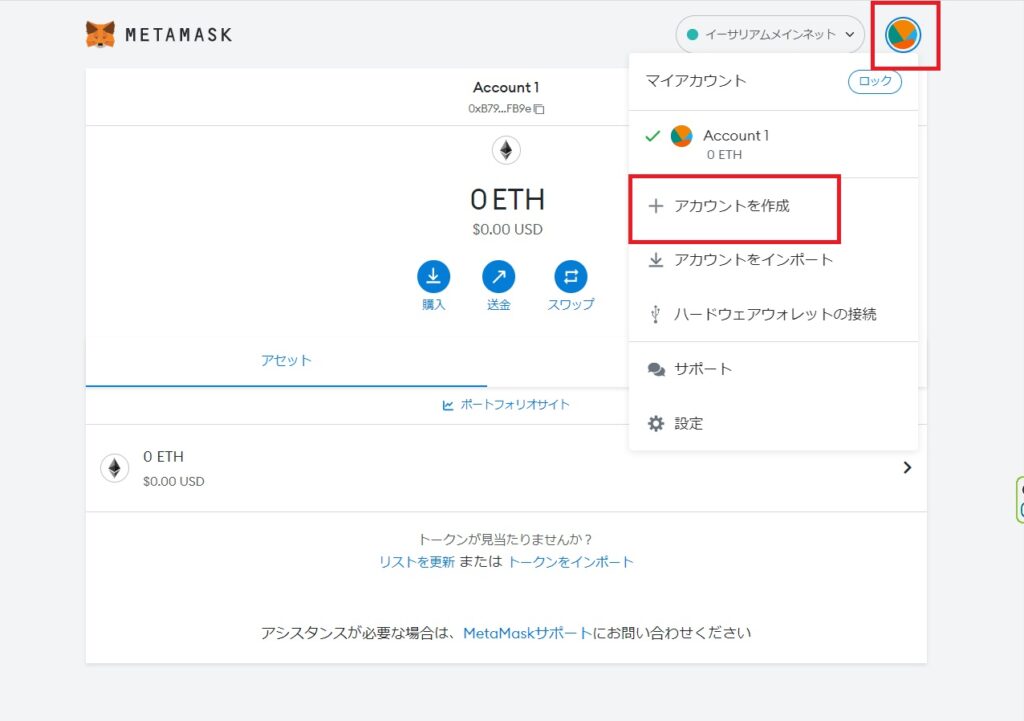
アカウント名を入力して、作成(赤枠)クリック。※ここでは、「test」と仮入力して進めています
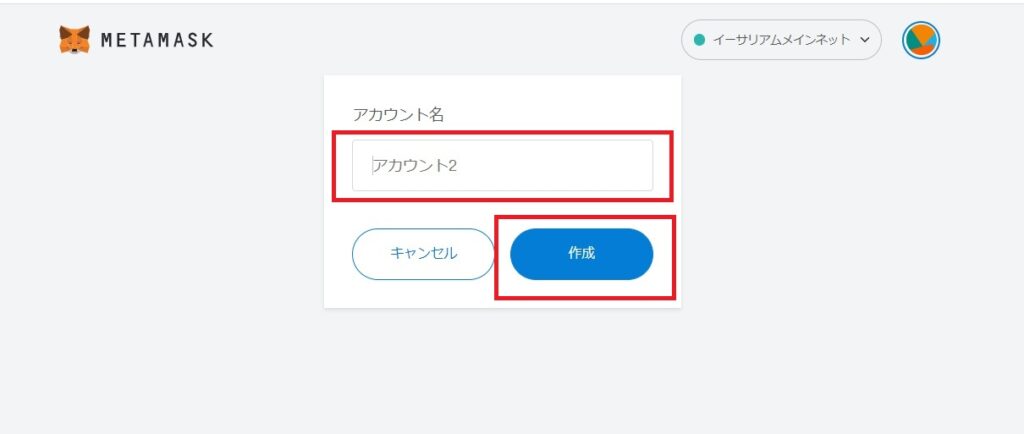
上記で入力したアカウント名が記載された新アカウントが作成されます。
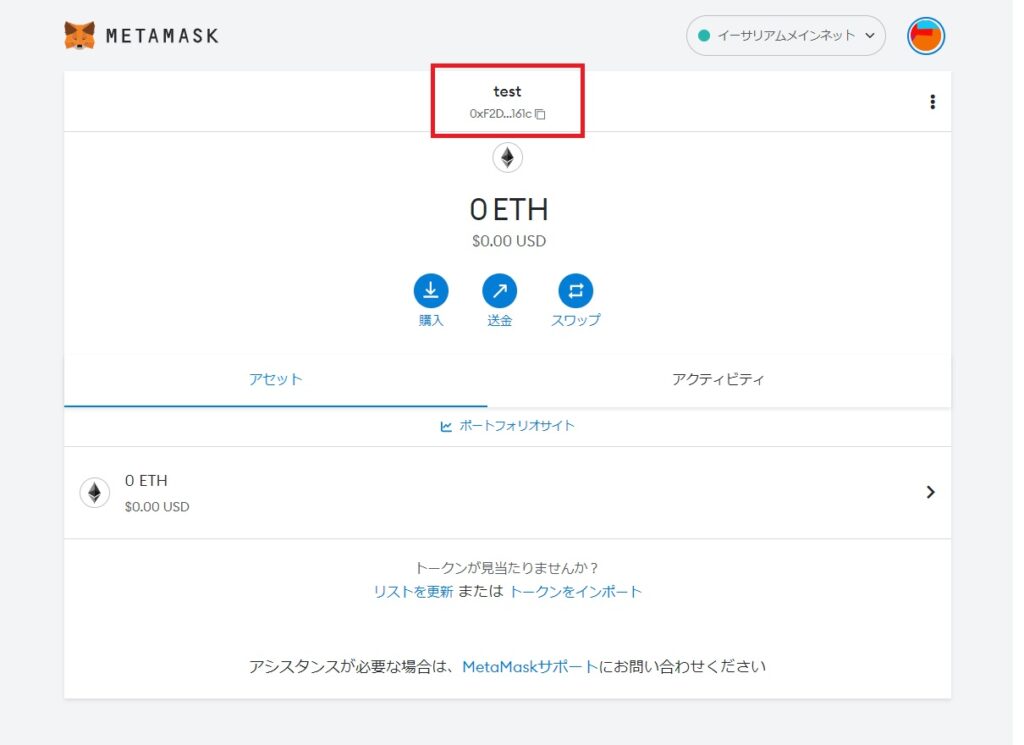
2、追加したアカウントの確認
「右上のマーク(赤枠)」をクリックしてみると、アカウントが増えている事が確認できます。
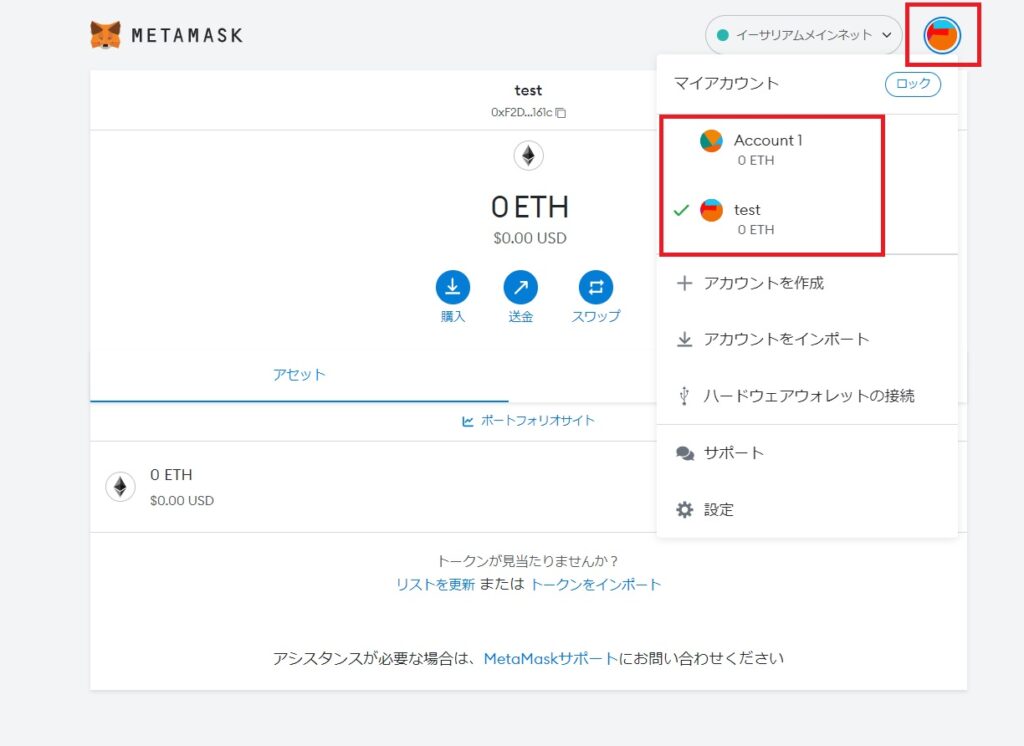
※追加したアカウントでは、追加済みのネットワークは、最初から入っています。
3、アカウントの切り替え
「右上のマーク(赤枠)」をクリックし、アカウント(赤枠)から選択してアカウント切替を行います
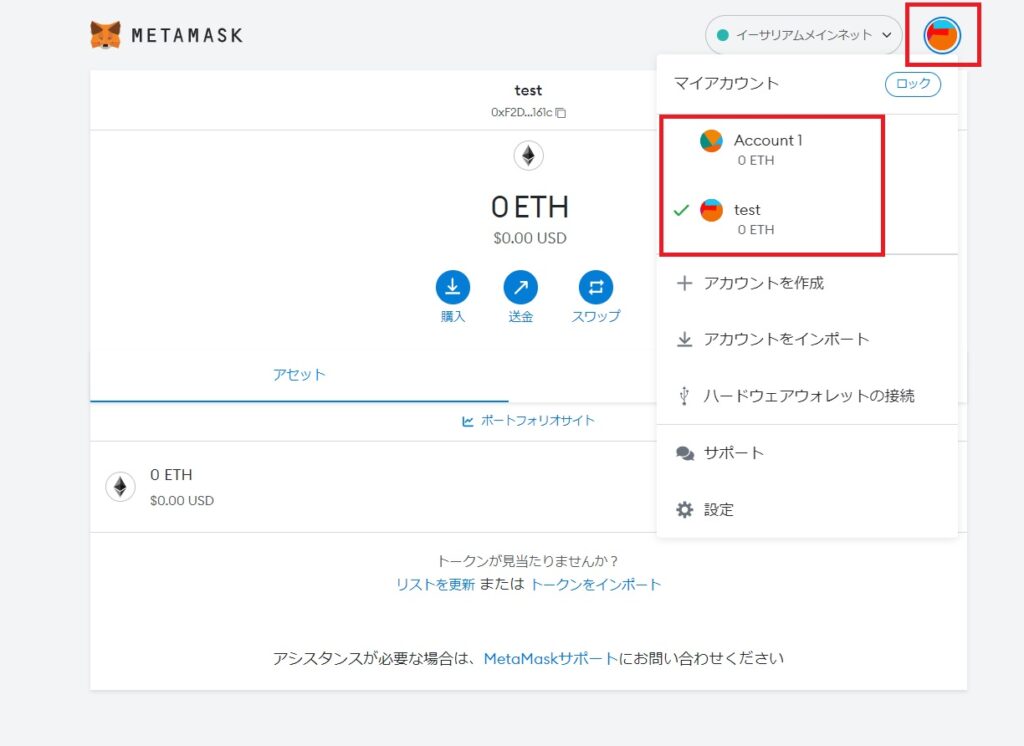
その他のメタマスクの設定方法については、以下より
ネットワークの追加方法
メタマスクの使い方について
仮想通貨まとめTOP
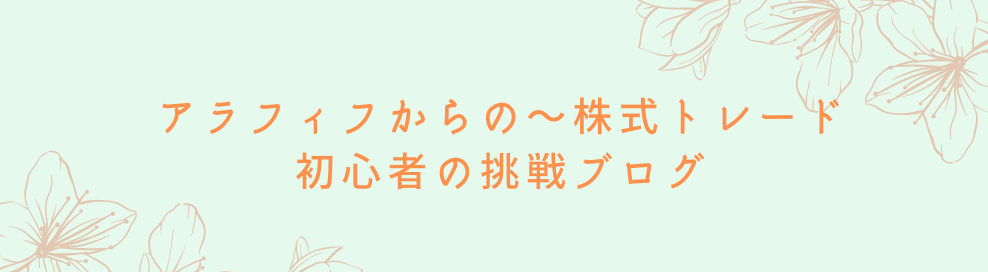










コメント